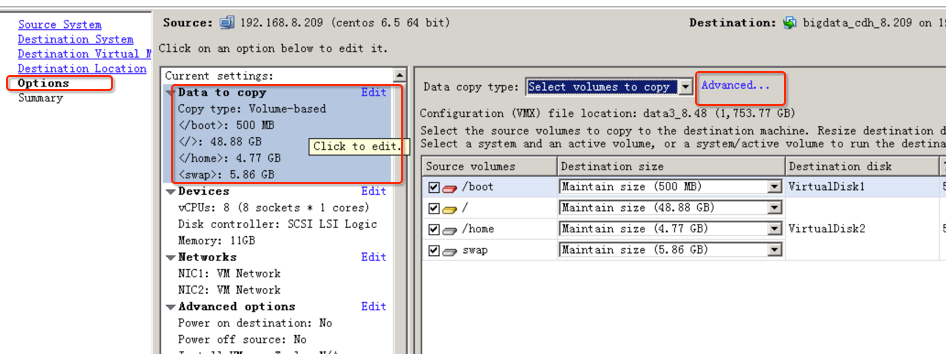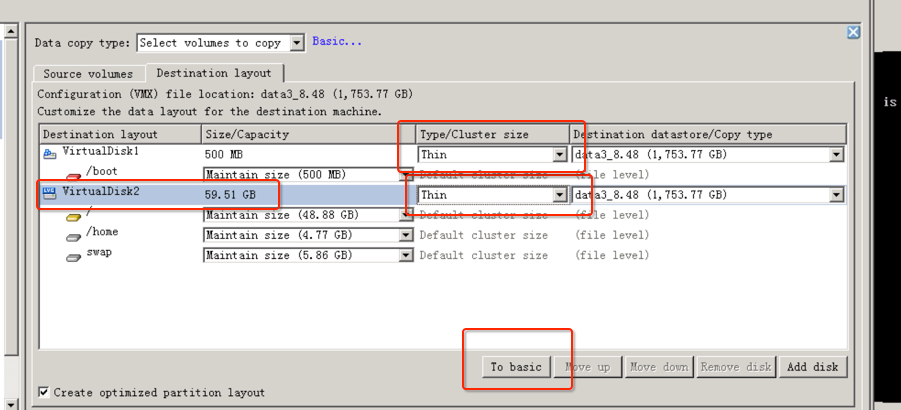问题症状
- 系统是CentOS 7 64bit
- 跑了10+java进程,系统load很高,可以去到100+,系统为16核CPU
- top查看,CPU的us time是0.2%,sys time是31.8%
- 此时祭出perf top,看到消耗最高的是acpipmread
解决过程
调整VirtualBox的vm配置
Googleacpi_pm_read,得出以下文章
经过一番折腾,处理是以下3条指令
VBoxManage.exe setextradata "192.168.2.12" "VBoxnternal/TM/MaybeUseOffsettedHostTSC" 1
VBoxManage setextradata "192.168.2.12" "VBoxInternal/TM/UseRealTSC" 1
VBoxManage setextradata "192.168.2.12" "VBoxInternal/TM/TSCVirtualized" 0由于我埋头苦干,没有留意到上文已经是考古级别,我们用的virtualbox 6.0,有2个指令已经不起作用,导致vm无法开机,通过以下指令去除配置
VBoxManage setextradata "192.168.2.12" "VBoxInternal/TM/UseRealTSC"
VBoxManage setextradata "192.168.2.12" "VBoxInternal/TM/TSCVirtualized"此时开机,系统load不高了,但某java进程还是100%,其他java进程则80%+,由于本机是内网开发机,不应该这么高
修改VM类型
同物理机上有另外一台vm,它是正常的,最后经过排查,发现192.168.2.12选择的是windows系统,而另外一台正常的则是Linux,然后我把vm类型修改为Linux,重新开机,稳定后,系统load只有0.x
从来没有想到vm类型影响这么大